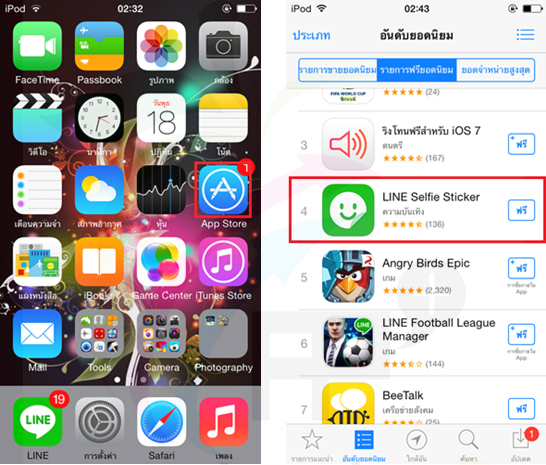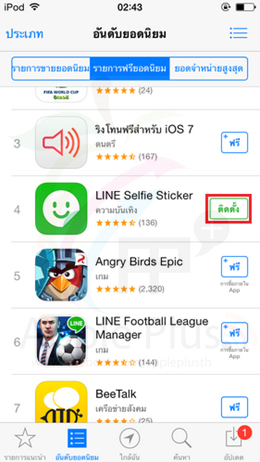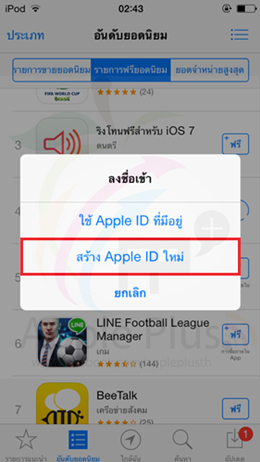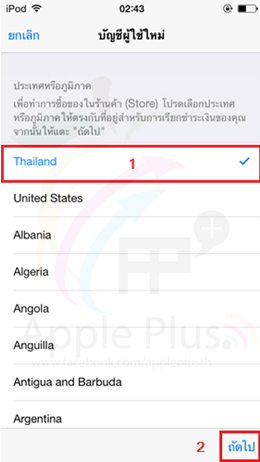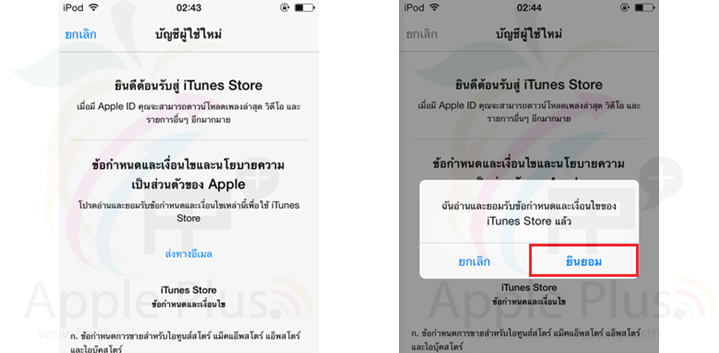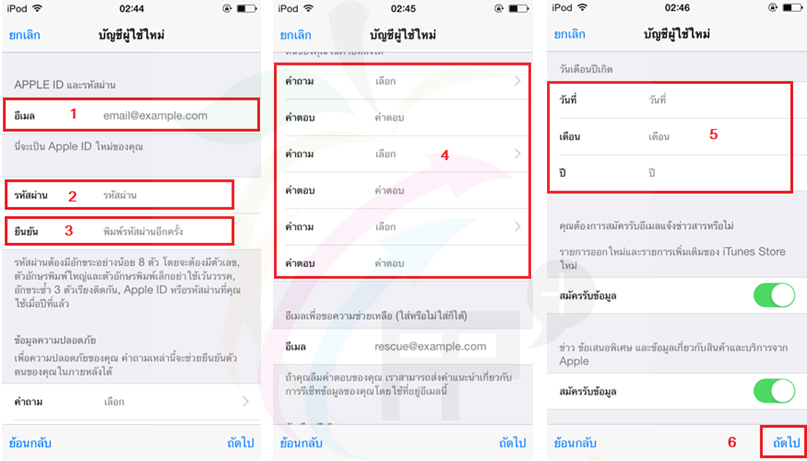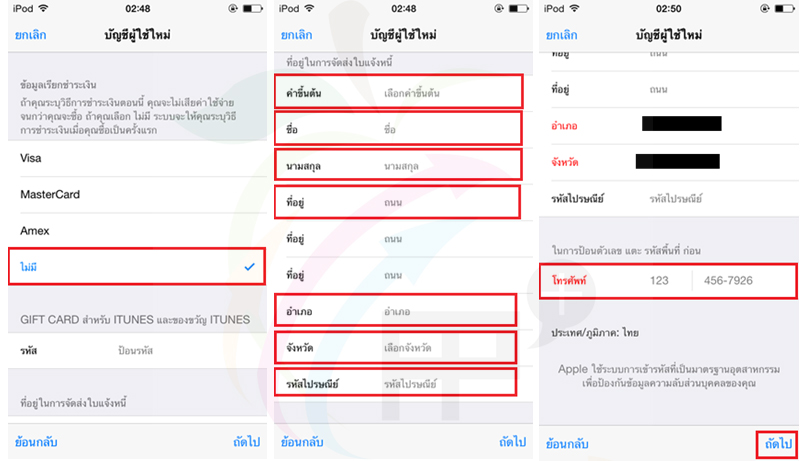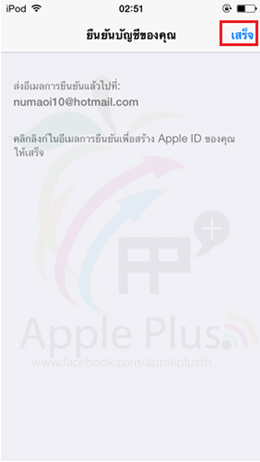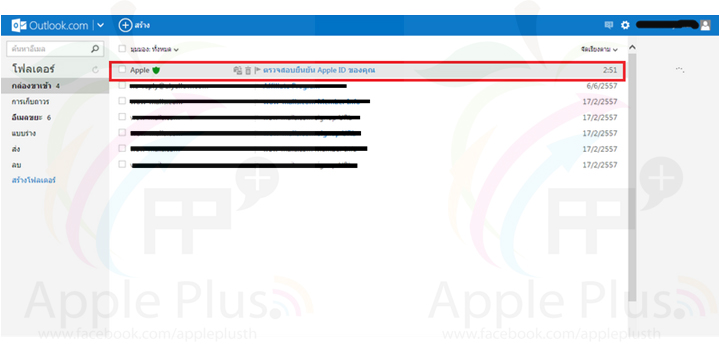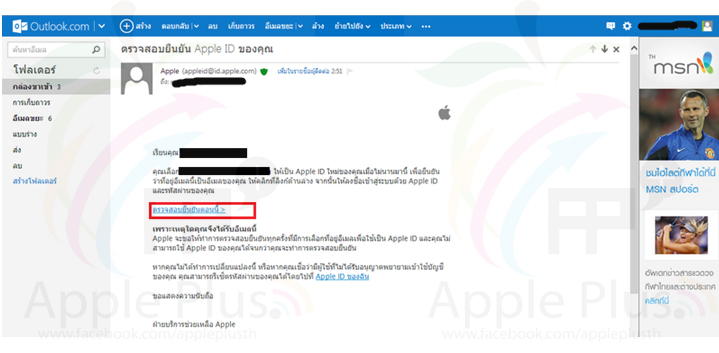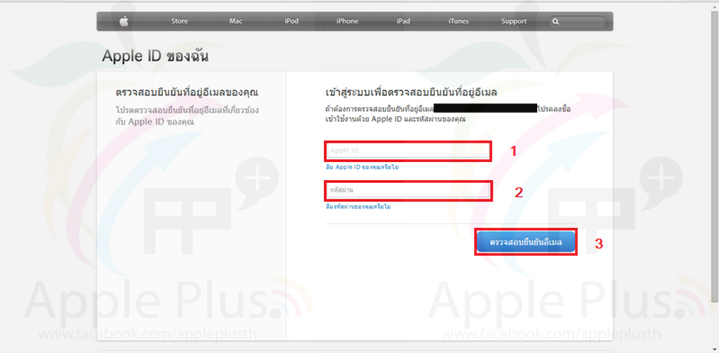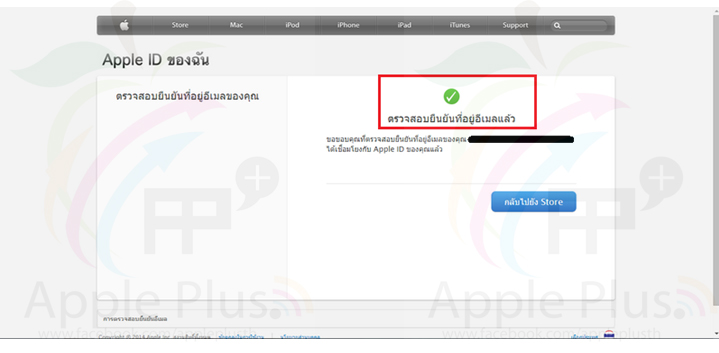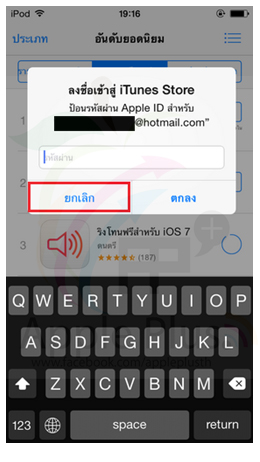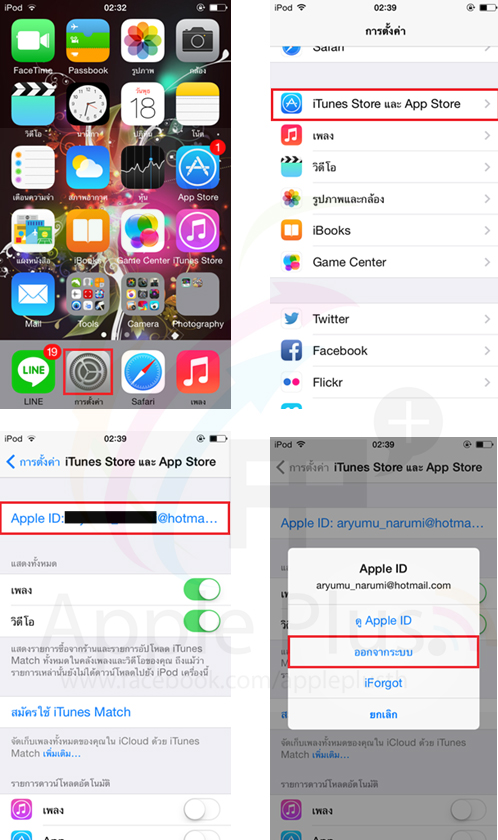หลายๆ คนที่ใช้ iPhone, iPad, iPod คงอยากโหลด App มาใช้งานกันบ้างนะครับ แต่ติดที่ว่ายังไม่มี Apple ID ไว้ใช้งาน และพอจะสมัครก็พบว่าต้องใช้บัตรเครดิตหรือบัตรเดบิตในการสมัครด้วย วันนี้ผมจะมาบอกวิธีการสมัคร Apple ID แบบง่ายๆ ฟรีๆ โดยไม่ต้องใช้บัตรเครดิตหรือเดบิตกันมาฝากเพื่อนๆ นะครับ
มาดูข้อดีของ Apple ID กันก่อน
บางคนอาจสงสัยว่า Apple ID นั้นมีไว้ทำอะไร Apple ID นั้นสำคัญมากเพราะมันมีไว้ใช้สำหรับยืนยันตัวตนในการใช้บริการต่างๆ ของทาง Apple เช่น Download Applications, Download เพลง, Download ภาพยนตร์, Download หนังสือ หรือบริการอื่นๆของ Apple ทั้งแบบที่มีค่าใช้จ่ายและไม่มีค่าใช้จ่ายนั่นหมายความว่าหากคุณไม่มี Apple ID คุณก็จะไม่สามารถใช้บริการต่างๆของ Apple ได้เลย
วิธีการสมัคร Apple ID ฟรีไม่ง้อบัตร
1. เข้าไปที่ App Store ในเครื่อง iPhone, iPad, iPod จากนั้นเลือก App ฟรีมาหนึ่ง App อันไหนก็ได้
2. กดตรงคำว่าฟรี 1 ครั้งจะ คำว่าฟรีจะเปลี่ยนเป็นคำว่า ติดตั้ง ให้กดคำว่าติดตั้ง
3. หลังจากกดคำว่าติดตั้งแล้วจากนั้นจะมีหน้าต่างแบบภาพด้านล่างขึ้นมาที่หน้าจอ ให้เลือก “สร้าง Apple ID ใหม่”
4. จากนั้นจะมีหน้าต่างให้เลือกกรอกข้อมูลในการสมัครเข้ามา หน้าแรกถามถึงประเทศที่คุณเข้าใช้งานให้เลือกเป็น Thailand แล้วกด ถัดไป
5. หน้าที่สองจะมีเงื่อนไขการใช้งาน Apple ID ขึ้นมาคุณจะอ่านหรือไม่อ่านก็ได้ จากนั้นกด ยินยอม จะมีหน้าต่างเล็กๆขึ้นมาที่หน้าจอ ให้คุณกดยินยอมอีกครั้ง
6. จากนั้นกรอกรายละเอียด Email ของคุณที่ต้องการใช้เปิดบัญชี Apple ID ใส่ Password ทั้ง 2 ช่อง เลือกตั้งคำถามความปลอดภัยทั้ง 3 คำถาม โดยคำตอบต้องมี 4 ตัวอักษรขึ้นไป ใส่วันเดือนปีเกิด ปีเกิดใส่เป็นปี ค.ศ. ตรวจดูว่ากรอกรายละเอียดครบทุกช่องแล้วกด ถัดไป
7. หน้าต่อมาจะเป็นข้อมูลการชำระเงิน ซึ่งในหน้านี้ในช่องที่ให้กรอกข้อมูลบัตรเครดิตให้เลือกตรงคำว่า “ไม่มี” จากนั้นเลื่อนลงมากรอกข้อมูลชื่อที่อยู่ และเบอร์โทรศัพท์ให้เรียบร้อย โดยในช่องที่ให้กรอกเองให้ใส่เป็นภาษาอังกฤษ ตรงที่อยู่ใส่แค่ชื่อถนนหรือตำบลก็ได้ ตรวจดูว่ากรอกครบทุกช่องแล้วกด ถัดไป
8. หลังจากนั้นที่หน้าจอจะขึ้นว่าเราทำการสมัครเรียบร้อยแล้ว ให้เข้าไปยืนยันบัญชีทาง Email ที่ Apple ส่งไปให้ในที่อยู่ Email ของคุณ ก็กดที่คำว่าเสร็จ ได้เลย
9. หลังจากนั้นให้เขาไปที่ Email ของคุณคลิกชื่อ Email ทีส่งเข้ามาโดย Apple
10. ใน Email จะแจ้งว่าคุณได้ทำการสมัคร Apple ID โดยใช้ชื่อ Email นี้ ให้คุณเข้าไปตรวจสอบเพื่อยืนยันการใช้งาน คลิกคำว่า ตรวจสอบยืนยันตอนนี้ => ซึ่งเป็นตัวสีฟ้า
11. จากนั้น ใส่ที่อยู่ Email และ Password ที่คุณใช้ในการสมัคร Apple ID จากนั้นคลิกคำว่า ตรวจสอบยืนยันอีเมล
จากนั้นหน้าตาจะเปลี่ยนไปและแจ้งว่าคุณตรวจสอบยืนยันที่อยู่แล้ว เป็นอันเสร็จสิ้นการสมัครและสามารถใช้ Apple ID ของคุณในการ Download Applications จาก App Store ได้ทันที
แนะนำเพิ่มตามสำหรับบางคนที่ในขั้นตอนที่ 3 หน้าต่างที่ขึ้นมาไม่ได้เป็นตามรูป แต่เป็นหน้าต่างที่ให้ใส่รหัส โดยที่ชื่อ Email ที่ขึ้นมาเป็นของคนอื่นที่คุณไม่รู้จัก กรณีนี้ส่วนใหญ่จะเกิดจากการที่คุณเคยให้เพื่อนหรือร้านโทรศัพท์ลง Application ให้ หากมีหน้าต่างแบบด้านล่างขึ้นมาให้กด ยกเลิก ไปก่อน
จากนั้นให้เข้าไปที่ตั้งค่า => iTunes Store และ App Store => Apple ID : 1234@5678.com => ออกจากระบบ หลังจากนั้นให้ย้อนกลับไปทำตั้งแต่ขั้นตอนที่ 1 ใหม่อีกครั้ง
จบแล้วครับกับวิธีการสมัคร Apple ID โดยไม่ใช้บัตรเครดิตหรือเดบิต เพื่อโหลด App ฟรีไม่เสียเงินต่างๆ ซึ่งบ่อยครั้งบางที App ดีๆ ที่ไม่ฟรีก็ปล่อยออกมาให้โหลดฟรีบ้างอยุ่เหมือนกันนะครับ ดังนั้นใครยังไม่มี Apple ID เป็นของตัวเองก็สมัครซะนะครับเราจะได้ไม่ต้องไปใช้ ID ของคนอื่น ทำให้เวลาอัพเดตต้องวุ่นวาย
บทความอื่นๆ ที่เกี่ยวข้อง